 Accueil
>
Comparaison de logiciels PDF
> Comment faire du barré dans Adobe Acrobat
Accueil
>
Comparaison de logiciels PDF
> Comment faire du barré dans Adobe Acrobat
Il s'agit de tracer une ligne à travers le texte. Le barré dans Adobe Acrobat est l'une des idées les plus claires et les plus utilisées par le public. C'est parce que les gens veulent que le texte qui est sur le PDF soit plus fascinant et enchanteur. Le Barrage d'Adobe Acrobat est l'un des nombreux moyens qui peuvent être utilisés pour s'assurer que l'idée est appliquée à la perfection. D'autres programmes peuvent être utilisés pour le biffage et le traitement des PDF PDFelement est l'un d'entre eux car il est à la pointe de la technologie et facile.
 100% sécurité garantie
100% sécurité garantie  100% sécurité garantie
100% sécurité garantie  100% sécurité garantie
100% sécurité garantie  100% sécurité garantie
100% sécurité garantie Étapes pour faire le barré d'Adobe Acrobat
Les étapes qui sont impliquées dans le processus sont faciles à appliquer et ont été mentionnées comme suit :
Étape 1. Ouvrez le document
Tout d'abord, ouvrez le document dont vous voulez barrer le texte.

Étape 2. Rayer le PDF
Dans la barre d'outils, vous trouverez la section des commentaires. Dans la barre d'outils, vous trouverez du texte barré. Mettez le texte en surbrillance et cliquez dessus pour terminer le processus.
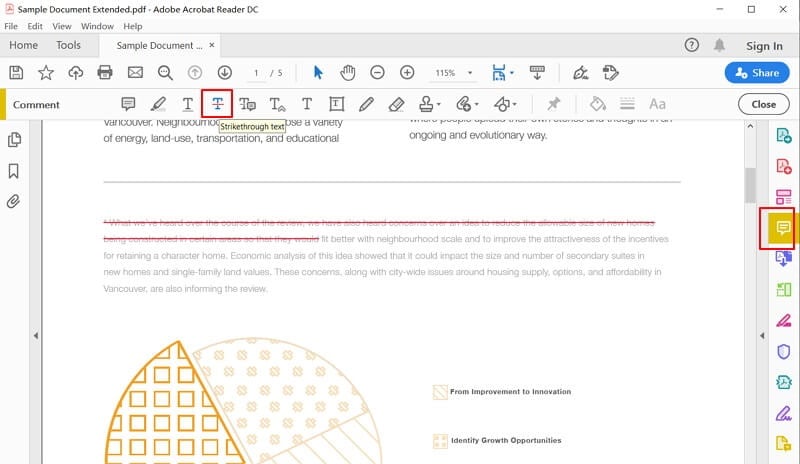
Tout ce que vous devez comprendre, c'est pourquoi le barré est nécessaire. Il y a plusieurs raisons pour lesquelles cette idée est appliquée. Il y a parfois du texte important et il doit donc se démarquer d'une certaine manière. Il existe de nombreuses façons de le faire et le barré est l'un des aspects qui peuvent être appliqués. Il s'agit également d'un élément directement lié à la typographie, considérée comme un art complet et appliqué dans le monde entier. Avec le meilleur et le plus avancé des résultats, l'acrobate d'adobe peut également être utilisé pour barrer les PDF. La meilleure partie est que le processus qui est lié à adobe strikethrough est trop simple à utiliser. Cette section vous permettra de connaître le processus dans son intégralité.
La meilleure partie est que le phénomène acrobat strikethrough est facile à appliquer et il n'y a pas de processus complexe qui est appliqué à l'idée. Même si vous êtes un utilisateur novice, vous pouvez facilement réaliser cette idée en appliquant le processus. Il s'agit d'étapes simples qui font d'adobe acrobat pro strikethrough une idée facile à appliquer à la perfection.
Inconvénients de l'utilisation d'Barrage d'Adobe Acrobat
De nombreuses questions et problèmes sont liés à cette idée et il n'est donc pas possible de l'appliquer. Cette section traitera des questions et des problèmes que le texte barré dans adobe acrobat présente à l'utilisateur. Elle vous permettra également de comprendre pourquoi d'autres programmes sont nécessaires pour effectuer cette tâche. Les inconvénients qui sont présentés dans cette section ne sont pas les seuls que le programme présente. Il y en a beaucoup d'autres qui rendent la liste trop longue pour être mentionnée ici.
 100% sécurité garantie
100% sécurité garantie  100% sécurité garantie
100% sécurité garantie  100% sécurité garantie
100% sécurité garantie  100% sécurité garantie
100% sécurité garantie - C'est très cher
Ceci est lié au barré dans Adobe Acrobat, surtout dans la version pro. Le prix de 180 $ par an est quelque chose que tout le monde ne souhaite pas dépenser pour la simple édition de PDF et pourquoi le faire si d'autres programmes sont sur le marché. Il s'agit là d'un premier et principal inconvénient lié au programme et qui rend l'utilisation trop limitée pour l'utilisateur.
- Pas intuitif
Le programme est lié au fait qu'il n'est pas fascinant ou attrayant à utiliser. Le pire, c'est que l'entreprise ne prend pas la peine de s'assurer que le travail est fait à cet égard. Cela signifie également qu'il existe de nombreux programmes sur Internet qui sont beaucoup plus créatifs et à la pointe de la technologie que celui dont il est question.
- Le produit n'est jamais mis en avant
Il s'agit là encore d'un élément qui devrait inquiéter le client. L'adobe DC ne mentionne même pas le produit sur le devant, ce qui signifie qu'il n'a aucune valeur. Même les créateurs ne veulent pas du tout que ce produit soit mis en avant.
Barrer les PDF avec Adobe Acrobat Alternative
PDFelement est l'un des meilleurs programmes de pointe à utiliser pour s'assurer que le meilleur résultat est généré à la perfection. C'est le meilleur et il permet de s'assurer que le travail est effectué sans trop de problèmes. Il est également important que les fonctionnalités du programme soient définies à la perfection. Cela permettra de s'assurer que le meilleur résultat est généré à la perfection et en accord avec les exigences des clients. Pour comprendre le programme dans son intégralité, vous devez connaître les fonctions qui lui sont liées. Ces fonctions font du programme l'un des meilleurs à utiliser pour les tâches liées aux PDF.
 100% sécurité garantie
100% sécurité garantie  100% sécurité garantie
100% sécurité garantie  100% sécurité garantie
100% sécurité garantie  100% sécurité garantie
100% sécurité garantie Étape 1. Ouvrez le document PDF
Cliquez avec le bouton droit de la souris sur le fichier que vous voulez ouvrir et sélectionnez "Ouvrir avec" et dans la liste qui s'est présentée, choisissez PDFelement.

Étape 2. Barrer le PDF
Cliquez sur le bouton "Commentaire" > "Barré" pour sélectionner le texte à barrer.

Étape 3. Effectuez d'autres actions
Vous pouvez double-cliquer sur le texte barré pour accéder à ses propriétés. Celles-ci comprennent le type d'édition, l'information sur le document et l'apparence de la biffure, qui peut prendre la couleur de votre choix.
 100% sécurité garantie
100% sécurité garantie  100% sécurité garantie
100% sécurité garantie  100% sécurité garantie
100% sécurité garantie  100% sécurité garantie
100% sécurité garantie 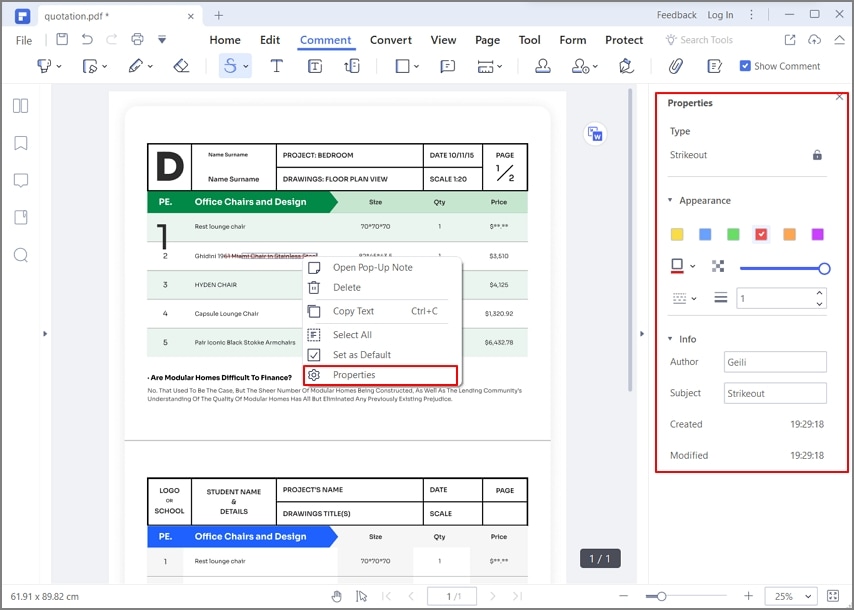
Si vous êtes un étudiant ou un enseignant, le soulignement vous permettra d'obtenir le meilleur résultat possible. Il arrive parfois que le professeur vous demande de mettre en évidence un point particulier et vous devez donc souligner ce point pour le faire ressortir. Avec le meilleur mécanisme et le plus avancé, il est important de s'assurer que vous obtenez le meilleur résultat. Le plus important est que le soulignement permet de s'assurer que les points sont pris au sérieux. Il garantit également que les meilleures mesures possibles sont prises pour que le travail soit fait. Au lieu d'apprendre à souligner dans Adobe Reader, vous pouvez utiliser ce programme pour accomplir votre travail en toute simplicité.
Le soulignement permet également de s'assurer que le document présenté est important. Il est connu que le document en question n'est souligné que lorsqu'il contient un texte important. Cela permet de s'assurer que le document présenté est également vérifié au niveau des faits. Si vous voulez savoir comment souligner du texte dans un PDF, c'est le meilleur programme qui puisse être utilisé à la perfection.
Caractéristiques du programme:
- Le programme peut être utilisé pour créer, ouvrir et éditer des PDF comme et quand vous le souhaitez avec facilité et perfection.
- Il est facile d'accéder aux éléments graphiques du fichier PDF pour s'assurer qu'ils sont modifiés, pivotés, ajoutés ou supprimés du fichier PDF.
- Les fichiers PDF peuvent également être protégés à l'aide d'un mot de passe afin de s'assurer qu'il n'y a aucun accès non autorisé.
- Les fichiers PDF peuvent également être convertis en fichiers image, jpeg ou word selon vos besoins.
Téléchargement gratuit ou Acheter PDFelement
Téléchargement gratuit ou Acheter PDFelement
Articles connexes
- Dois-je conserver les reçus d'épicerie pour les impôts ? Naviguer dans les reçus fiscaux des particuliers
- Comment utiliser Bluebeam pour aplatir et désaplatir ?
- Comment rétrécir la taille de fichiers PDF avec Acrobat
- Comment utiliser l'optimiseur de PDF d'Adobe Acrobat
- Comment utiliser Foxit pour comparer des PDF
 100% sécurisé |
100% sécurisé |




Clara Durand
chief Editor